Mi a teendő, ha a WhatsApp Web nem működik

A WhatsApp web nem működik? Ne aggódj. Íme néhány hasznos tipp, amivel újra működésbe hozhatod a WhatsApp-ot.
Akár nem megfelelő tartalommal rendelkezik az alkalmazás, akár csak bosszantónak találja, mindig van oka egy webhely letiltásának. A jó hír az, hogy a népszerű böngészők, például a Firefox, az Opera, az Edge és a Chrome ezt lefedik.
Mindegyik böngésző lehetővé teszi, hogy annyi webhelyet blokkoljon, amennyit csak akar. Ez egy kezdőbarát folyamat, amely pillanatok alatt elvégzi a munkát. A lépések kissé eltérhetnek böngészőnként, de nem térhetnek el túlságosan.
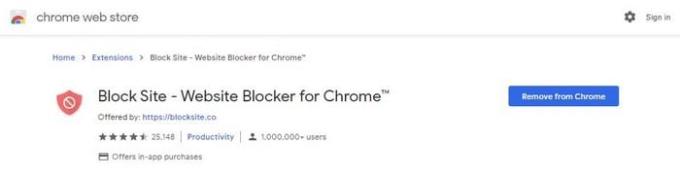
A Chrome egyik népszerű bővítménye bármely webhely blokkolására a Webhely blokkolása . A bővítmény ingyenes, fizetős fiókra frissíthető. Ha úgy dönt, hogy frissít, prémium szolgáltatásokat kap, mint például:
Az ingyenes fiókkal azonban továbbra is kap néhány kiváló szolgáltatást, és továbbra is elvégzi a blokkoló munkát. A webhelyeket véglegesen vagy meghatározott időre letilthatja. Webhelyek végleges vagy ütemezett letiltásához nyissa meg a bővítmények Webhely blokkolása részt .
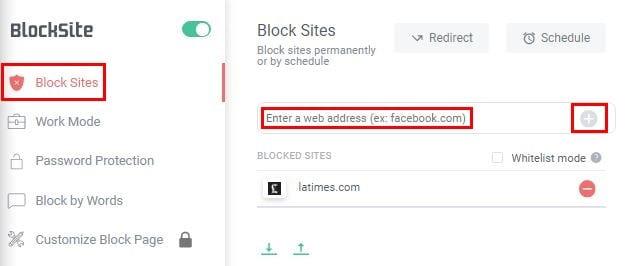
Írja be a blokkolni kívánt webhely hozzáadását, és kattintson a pluszjelre, hogy hozzáadja a blokkolt listához. Ha az engedélyezőlista mód lehetőségre kattint, az összes webhelyet letiltja, kivéve azokat, amelyeket engedélyezőlistára tett.
Egy webhely letiltási listáról való eltávolításához kattintson az eltávolítás opcióra; ez a piros kör. Ha már rendelkezik saját tiltólistával, kattintson a felfelé mutató nyílra a lista importálásához.

Az Átirányítás opcióra kattintva átirányítható egy másik oldalra. Csak adja hozzá az alternatív webhely URL-jét, és kattintson a zöld OK gombra.
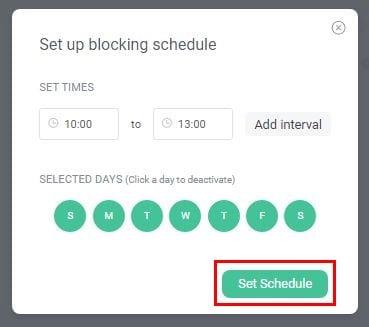
Az ütemezés opció lehetővé teszi a webhelyek ütemezett blokkolását. Csak annyit kell tennie, hogy adja meg az időt, és válassza ki a dátumot, amikor blokkolni szeretné a webhelyeket. Ha azonban konkrét webhelyeket szeretne elérni ebédidőben, kattintson az Időköz hozzáadása lehetőségre , és adja hozzá az időt.
A Work Mode , csak oldalak kell hozzáférést munka lesz elérhető. Csak adja hozzá a blokkolni kívánt webhelyeket, és indítsa el a munkaidőzítőt. Nyissa meg a bővítmény menüt, kattintson a Munkamód fülre, majd kattintson a Start gombra .
A Jelszóvédelem lapon jelszót adhat hozzá a bővítmény beállításaihoz/Chrome-bővítményoldalhoz Az összes blokkolt webhelyhez, és lehetőség van e-mailben értesíteni, ha a bővítményt eltávolítják.
Végül szavak alapján blokkolhat webhelyeket . Írja be azokat a szavakat, amelyeket a bővítménynek keresnie kell, majd kattintson a plusz lehetőségre.
A Block Site kiegészítő elérhető az Operához is. Ugyanaz az elrendezés, mint a Firefoxban. Ha szeretné rögzíteni a hozzáadást, hogy látható legyen, ezt manuálisan kell megtennie.
Ha korlátozni szeretné a hozzáférést egy adott webhelyhez a Firefoxban, szüksége lesz egy Block Site nevű kiegészítőre . A kiegészítő használata egyszerű, és lehetőségei vannak a működési mód testreszabására.
Webhely letiltásához lépjen a blokkolni kívánt webhelyre, és kattintson a bővítmény ikonjára. Megjelenik egy üzenet, amely megkérdezi, hogy biztos-e benne, hogy le szeretné-e tiltani a webhelyet. Kattintson az OK gombra, és a bővítmény hozzáadja a webhelyet a listához.
A webhely blokkolásának feloldásához meg kell adnia egy fő jelszót az alján. Mivel ez lesz az első alkalom, hogy használja a bővítményt, létre kell hoznia egy fő jelszót.
A fő jelszó létrehozásához kattintson a Lehetőségek oldal hivatkozásra az imént letiltott oldal jobb alsó sarkában.
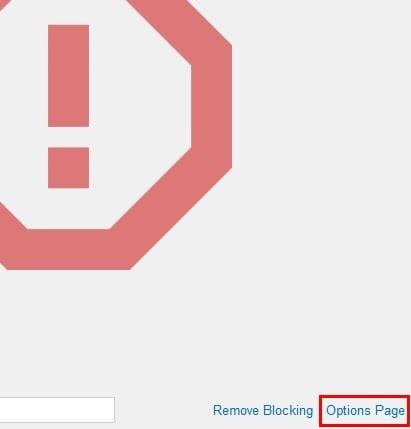
Miután megnyílik a Beállítások oldal, görgessen le egészen az Eszközök részig, és hozza létre a fő jelszót. A jelszó nem lesz látható, és még ha törli is a Mentés gombra kattintás után, a bővítmény akkor is elfogadja a jelszót.
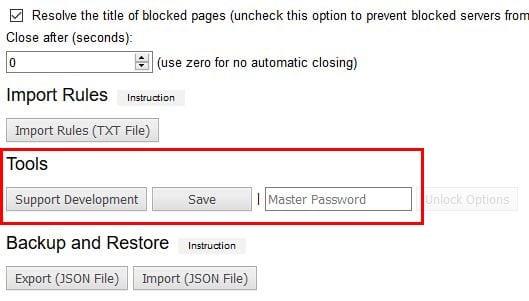
A Beállítások oldalon olyan lehetőségeket is láthat, mint például:
A blokkolt oldal jobb felső sarkában egy lehetőség is található a sötét és világos mód közötti váltáshoz.
Remélhetőleg hamarosan minden nagyobb böngésző integrált módon blokkolja a webhelyeket anélkül, hogy kiegészítőket kellene használnia. Mit gondol, hány webhelyet fog blokkolni?
A WhatsApp web nem működik? Ne aggódj. Íme néhány hasznos tipp, amivel újra működésbe hozhatod a WhatsApp-ot.
A Google Meet kiváló alternatíva más videokonferencia alkalmazásokhoz, mint például a Zoom. Bár nem rendelkezik ugyanazokkal a funkciókkal, mégis használhat más nagyszerű lehetőségeket, például korlátlan értekezleteket és videó- és audio-előnézeti képernyőt. Tanulja meg, hogyan indíthat Google Meet ülést közvetlenül a Gmail oldaláról, a következő lépésekkel.
Ez a gyakorlati útmutató megmutatja, hogyan találhatja meg a DirectX verzióját, amely a Microsoft Windows 11 számítógépén fut.
A Spotify különféle gyakori hibákra utal, például zene vagy podcast lejátszásának hiányára. Ez az útmutató megmutatja, hogyan lehet ezeket orvosolni.
Ha a sötét módot konfigurálod Androidon, egy olyan téma jön létre, amely kíméli a szemed. Ha sötét környezetben kell nézned a telefonodat, valószínűleg el kell fordítanod a szemedet, mert a világos mód bántja a szemedet. Használj sötét módot az Opera böngészőben Androidra, és nézd meg, hogyan tudod konfigurálni a sötét módot.
Rendelkezik internetkapcsolattal a telefonján, de a Google alkalmazás offline problémával küzd? Olvassa el ezt az útmutatót, hogy megtalálja a bevált javításokat!
Az Edge megkönnyíti a biztonságos böngészést. Íme, hogyan változtathatja meg a biztonsági beállításokat a Microsoft Edge-ben.
Számos nagyszerű alkalmazás található a Google Playen, amelyekért érdemes lehet előfizetni. Idővel azonban a lista bővül, így kezelni kell a Google Play előfizetéseinket.
A videofolytonossági problémák megoldásához a Windows 11-en frissítse a grafikus illesztőprogramot a legújabb verzióra, és tiltsa le a hardveres gyorsítást.
Ha meg szeretné állítani a csoportbejegyzések megjelenését a Facebookon, menjen a csoport oldalára, és kattintson a További opciók-ra. Ezután válassza az Csoport leiratkozása lehetőséget.








